1台のMacを手動でクリーニングを行わなければならないため、時間と労力がかかります。ファイル、ドキュメントフォルダ、音楽、ビデオ、アプリ、など、すべてのファイルを一つずつ調べなければならないのです。また、Mac上のパージ可能なスペースを見つけ、取り除くために、Mac上のさまざまな場所を検索する必要があります。
そこで、多くの人々は最善なMacクリーナーソフトウェアを探しています。低コストの最高なものはましだ。
この記事では、我々はに使用できる最高の無料Macクリーナーのいくつかを紹介したいと思います。おすすめする多くのMacクリーナーから、最適なものを選びましょう!
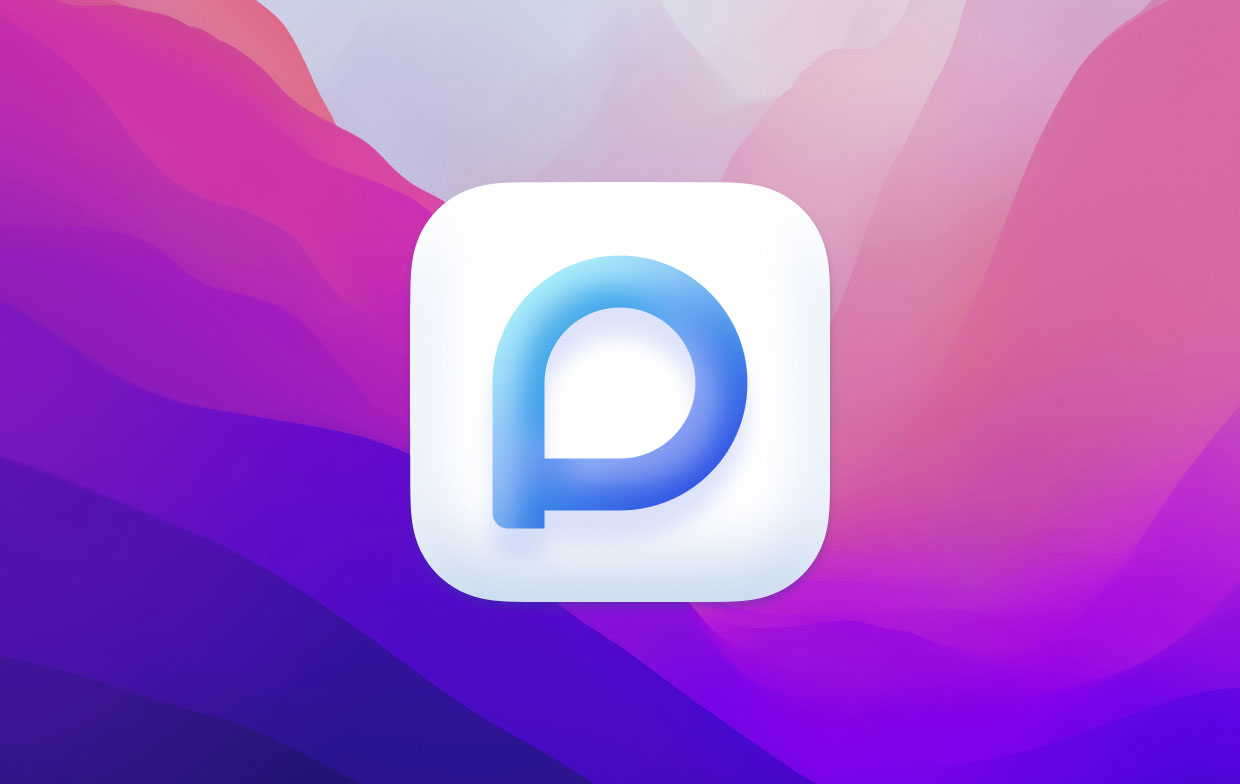
目次: パート1. 2024年最高のMacクリーナー11選(無料と有料)パート2. Macクリーナーが必要ですか?パート3. Macクリーナーに関するよくある質問パート4. まとめ
パート1. 2024年最高のMacクリーナー11選(無料と有料)
この部分は「無料試用版もプレミアム版もあるMacクリーナー」、「有料Macクリーナー」と「無料Macクリーナー」3つの部分に分けています。趣味のある部分を読んでください。
#無料試用版もプレミアム版もあるMacクリーナー
1.iMyMac PowerMyMac
価格:月額$9.95 / 年間$29.95(いつでも解約できる)
無料版:下のボタンからダウンロード
PowerMyMacのいくつかの優れた機能を紹介する
- 散らかったファイルや大きな古いファイルなど、不要なファイルをすべて削除できる
- Macのメモリー不足問題に対処する
- Macの重複ファイルを見つけて削除する
- 不要なアプリとその関連ファイルを徹底的にクリアする
- ブラウザのログファイルやキャッシュファイルなどを清掃できる
- Macの動作が遅い場合やパフォーマンスが低下している場合に、Macの速度を上げることもできる
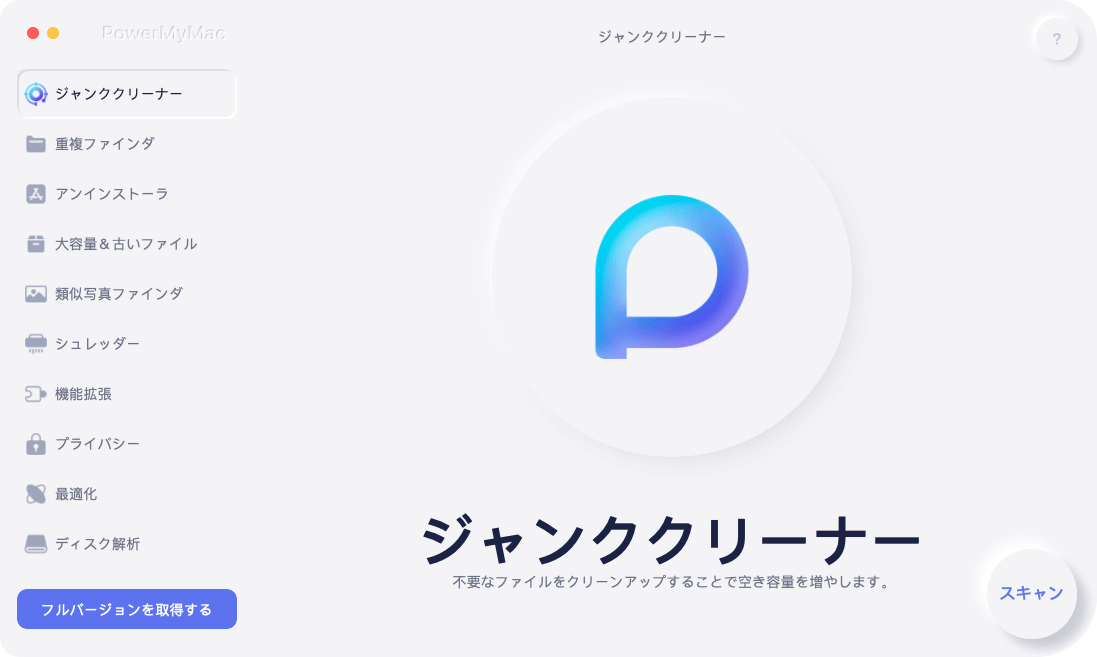
ユーザーフレンドリーなインタフェースが備わるPowerMyMacの使い方を見ていきましょう。(Macのジャンクファイルの消去を例にする)
- PowerMyMacを起動し、メイン画面で「ジャンククリーナー」をクリックします。
- 「スキャン」をクリックすると、Mac上のすべてのジャンクファイルを見つけ出します。
- 真ん中のパネルで「システムジャンク」や「アプリケーションキャッシュ」など、いくつかの種類で表示されます。
- 不要なファイルを選択してから、「クリーン」ボタンをクリックすると、Macへのクリーンアップを開始します。
是非お試しください!

2. CleanMyMac X
サイト:https://macpaw.com/ja/cleanmymac
CleanMyMac XはPowerMyMacと同じ、Macをディープスキャンし、ジャンクファイルを検出できます。大容量と古いファイルの削除、マルウェアクリーナー、アップデーター、アプリケーションのリセット、スペース解放などの便利な機能を誇っています。これを利用して、システムのジャンクファイルなどを削除し、大量のストレージスペースを再利用できます。
しかし、CleanMyMac Xはちょっと価格が高いので、PowerMyMacと比べてコストが低いですので、予算がそんなに多くない方は、よく考えてください。

3.CCleaner
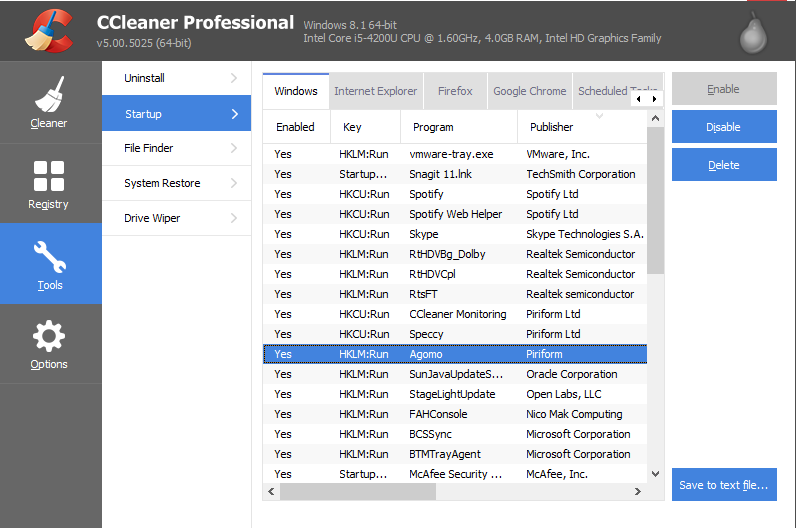
4.DaisyDisk
価格:無料試用版とプレミアム$9.99
このMacストレージクリーナーは、Macフォルダーを表示し、どのファイルとフォルダーがストレージスペースの大部分を消費しているかをすぐに確認できます。 これで、ドライブを選択するだけで、このソフトウェアがそれをスキャンし、スペースを浪費しているものをすべて取り除くことができます。
しかし、その短所もファイルを一つずつ削除する必要があるということです。
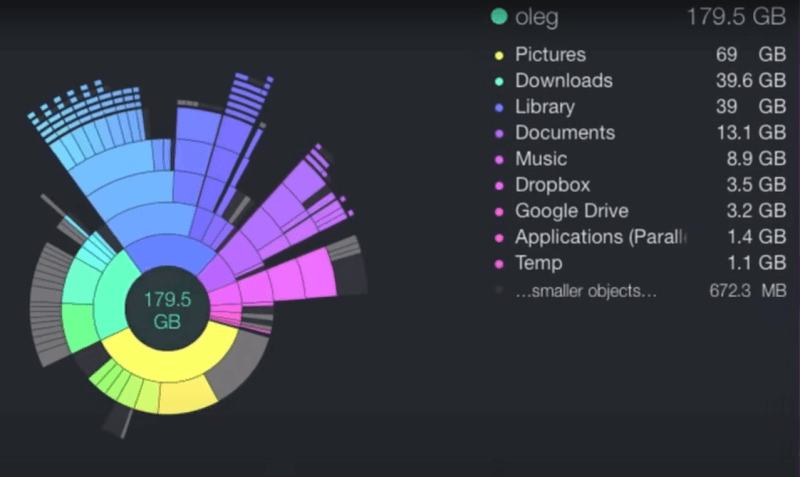
5.MacBooster
価格: 無料試用版とプレミアム($54.72)
このアプリケーションはIObitで開発されています。 機能部品は小さなパッケージに梱包されています。 これは一般的なクリーニングツールではありませんが、重複するファイルを削除できます。 Mac用のアンチウイルスツール アンチウイルスツール でもあり、リアルタイムの保護を提供します。 したがって、それは最高のMacクリーナーの1つになります。
MacBoosterは、無料版と有料版を提供しています。 ただし、無料オプションはスキャンのみを提供し、ジャンクを削除することはできません。 このツールを使用すると、ブラウザ内の悪意Cookieを削除し、システム上の広告の邪魔にならないようにすることができます。
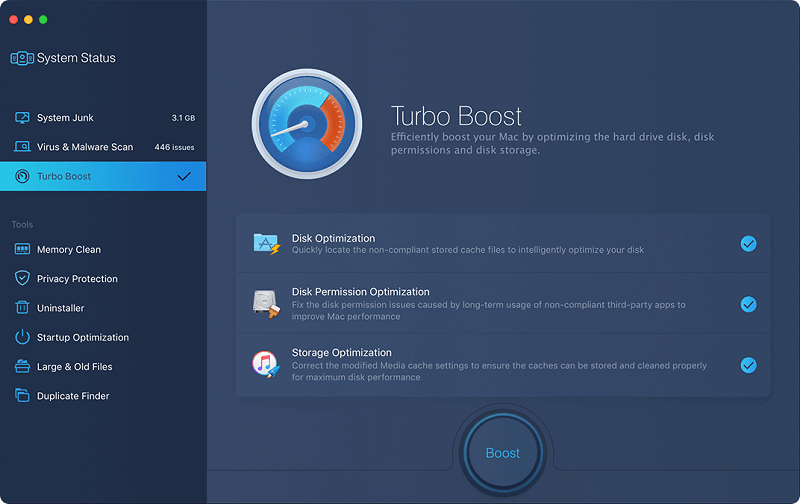
6.Sensei
このMacシステムクリーナーは比較的新しいものです。Macパソコンのパフォーマンスに関する詳細なダッシュボードのようなインターフェイスが表示されます。
ツールのCleanモジュールを使用すると、大きなファイル、ログ、およびユーザーキャッシュを削除できます。 残り物を含むmacOSシステムからアプリ全体をアンインストールするためのアンインストールツールも提供されています。
プリインストールされているアプリはリストに表示されません。 ただし、他のすべてのアプリは、管理するためのツールによって表示されます。
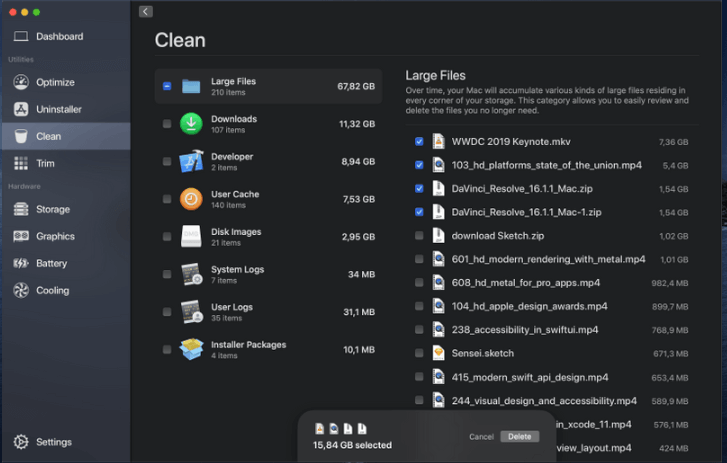
7.Data Rescue5
Prosoft Engineeringによって作られた、Data RescueはMacが元の性能を回復するためのものです。 Data Rescueソフトウェアの主な機能は、クラッシュしたハードドライブからファイルを復元することです。 紛失または削除されたファイルを復元することができます。
ファイルを復元するのに苦労しているユーザー達にとって、このソフトウェアをお勧めします。これはクリーナーではありませんが、Data Rescue 5を使うと、パフォーマンスが非常に悪いMacを最適化して片付けることができます。 Mac上の他の問題を解決するのにも役立ちます。
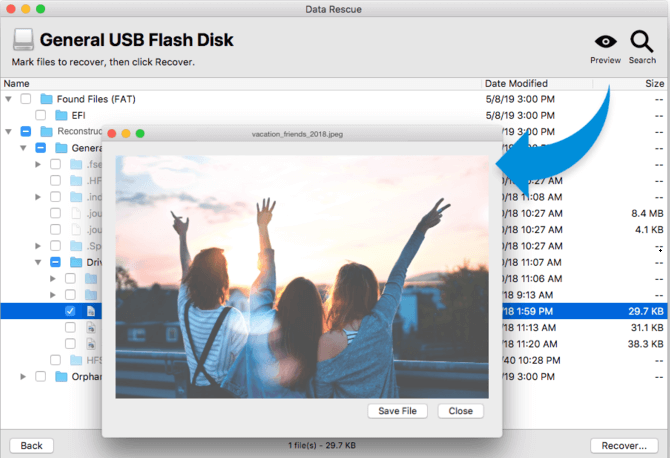
#有料Macクリーナー
8.Disk Doctor: System Cleaner
価格: $2.99
このMacクリーナーは英国で開発され、Mac Gem Awardを受賞しました。 このソフトウェアは、Macの実行速度を低下させるすべてのゴミを削除します。
ディスクをスキャンすると、スキャン結果はカテゴリに分類され、削除する必要があるかどうかの判断をください。 このソフトウェアを使用してそれらをプレビューし、不要なファイルを確認できます。
この製品に対する評価が多くないので、気を付けて使いなさい。
#無料Macクリーナー
9.Onyx
この無料のMacクリーニングソリューションは、Titanium Softwareによって作成され、ストレージスペースのごく一部(約5MB)しか占有しません。 しかし、優れた機能を備えています。 プログラマーには最適なMacクリーナではないでしょうか。
たとえば、macOSコンピュータ内のタスクを自動化できます。 キャッシュの削除やディスクのクリーンアップなどのアクティビティを設定できるため、Macクリーナーとしては最高の1つです。 さらに、システム内のフォルダの色を変更することもできます。
ログや内部データベースをクリーンアップできるため、Macクリーナーのリストのトップ候補です。 ただし、少し専門知識が必要です。
唯一の欠点は、即時のサポートチームがないことです。
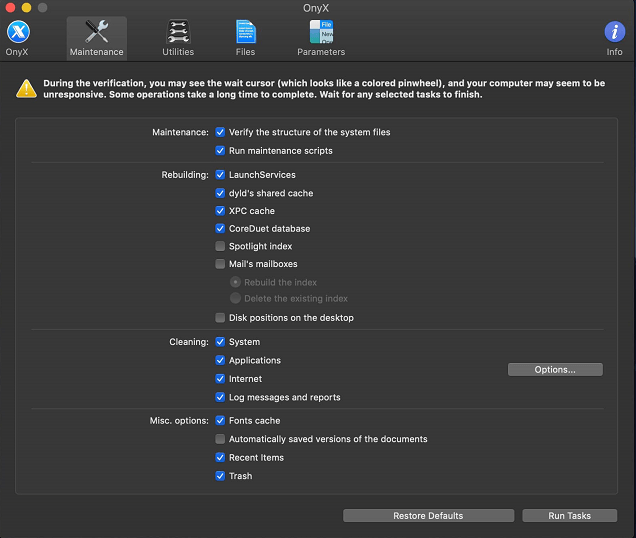
10. App Cleaner
価格: 無料(Voluntary Donation)
この無料のMacクリーナーは、Mac上でアプリを削除するのに役立ちます。削除しようとしているアプリに関連するすべてのファイルをチェックしたうえ、Macのハードドライブをクリアにすることをできます。
このソフトウェアは、使い方もとても簡単です。削除したいアプリをFinderから「App Cleaner」のウィンドウにドロップして、ソフトに関連するファイルが一覧表示され、そこから一気に選択してアンインストールするだけです。
しかし、アプリケーションをアンインストールすること以外、何もできないです。重複ファインダや不要や拡張機能などを探して削除することはできないです。Macを最適化できるとは言えないですね。
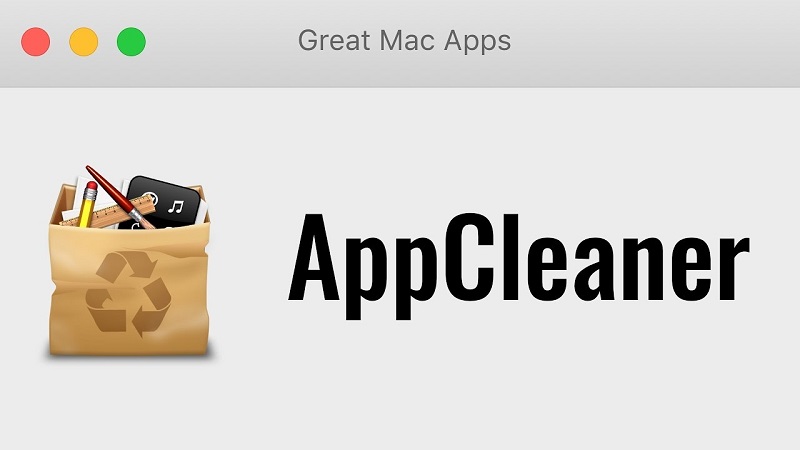
11.Disk Inventory X
これも最高のMacクリーナーのひとつです。 Macのディスク使用量について一目瞭然です。 これはインストールもとても簡単で、シンプルなインターフェースを備えています。
Disk Inventory Xを起動すると、ディスクセレクターが含まれているダイアログボックスが表示されます。 画面の左側に、ファイルとフォルダのサイズが最大サイズから最小サイズまで表示されます。 また、画面の右側には、カラフルなグラフィックが表示されます。 Macのスペースの大部分を消費しているものが何であるかを知ることができます。 また、スペースを解放するためにそれを削除することもできます。
しかし、一つずつ不要なファイルを探してクリアするのは、んとに面倒くさいし、削除が不完全であれば、メモリの容量が相変わらず増えています。それに、誤って重要なファイルを削除すれば、大変なことになる可能性があります。
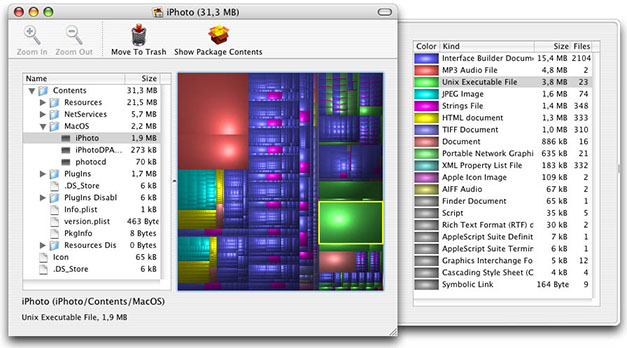
パート2. Macクリーナーが必要ですか?
Macにクリーナーをインストールする必要がある理由は次のとおりです。
- Macにインストールするアプリは、大量の必要のない言語データを保存します。
- システムキャッシュファイルは、定期的または自動的に再構築するによって、古いデータがシステムにそのまま残ります。
- 一時データやバックアップデータ、動画、写真、サムネイルなどの他のデータも、Macのストレージを消費します。
- サポートファイル、キャッシュ、フレームワーク、一時ファイルなど、保存される開発ツールがいくつかあります。
- 何年もある不要なメールの添付ファイルが残されています。
- Macのディスクストレージが不足すると、Macは非常に遅くなり、誤動作する可能性があります。
したがって、しなければならない最善のことは、最高のMacクリーニングソフトウェアを使って、これらのすべての不要になったアプリとジャンクファイルをクリアすることです。
パート3. Macクリーナーに関するよくある質問
1. Macクリーナーは安全ですか?
Macクリーナーは通常安全であり、お見事に仕事を成し遂げます。
例えば、PowerMyMacはAppleによって公証されていました。さらに、AppleはmacOS Catalinaで安全に使用できることを確認しています。
しかし、すべてのツールが安全であるとは限りません。たとえば、Malwarebytesは、「Advanced MacCleanerPro」やそれに類似した他のツールの使用にはご注意くださいと言います。不正なMacクリーナーを回避する際にご注意すべきいくつかの兆候は次のとおりです。
- Macが感染していることを示すメッセージが次から次へと表示されます。 このメッセージは通常、製品を宣伝するダウンロードページにつながります。
- ツールのメインインストールパッケージにいる間に、別のアプリケーションをこっそりインストールします。
- 「Macコンピュータにxxxのリストがあります」というメッセージが表示されます。通常、メッセージを正当に見せるために、これらの○○○○の中に数字が配置されます。
- Macクリーナーの検索ページを使用するときに別のサイトにリダイレクトします。
2. Macクリーナーは重要なファイルを削除しますか?
Macクリーナーの主な目的は、システムから不要なファイルを削除することです。したがって、重要なファイルがパソコンから削除されることはありません。 重要なデータから不要なものを見分けることができる保護メカニズムが組み込まれているからです。
3. Macクリーナーは本当にMacを高速化させますか?
システムのログインアイテムに実際に侵入するアプリがいます。これはコンピュータのメモリの多くを消費するため、Macは大きな負担をかけます。 幸い、信頼できるMacクリーナーは、不要なジャンクを削除することでMacのシステムを最適化し、パフォーマンスを高速化できます。
パート4. まとめ
これで、信頼できる最高のMacクリーナー11選を紹介しました。有料なソフトでもあれば、無料なソフトでもあります。さまざまなサービスを比較しながら、自分の環境にあったソフトウェアを選択してください。
安全性から考えると、やはりPowerMyMacを使用した方がいいと思います。このソフトウェアは、Macのクリーンアップによって、新しいファイルやアプリに必要なストレージを増やすことができ、Macを高速化させます。今すぐ無料トライアルを試してみませんか?



